IntelliJ IDEA مقابل الكسوف: الحرب المقدسة!
نشرت: 2019-06-10باتمان مقابل سوبرمان ، مارفل ضد دي سي ، ويندوز مقابل لينوكس ، جافا مقابل سي # ، هي أمثلة قليلة لبعض الحروب الأبدية. إحدى هذه المعارك هي IntelliJ IDEA مقابل Eclipse - اختيار أفضل بيئة تطوير متكاملة - المعروفة بمودة باسم IDE. هناك العديد من IDEs في السوق اليوم لتطوير Java - أمثال Netbeans و DrJava وبالطبع Eclipse و IntelliJ IDEA هي على سبيل المثال لا الحصر.
تعمل IDEs هذه على تسهيل سير عمل المطور من خلال تزويدهم ببيئة كاملة ومتكاملة. إن دعم المكونات الإضافية المختلفة إلى جانب القدرة على التعامل مع المشاريع الكبيرة بسلاسة يجعل IDEs أداة لا يمكن الاستغناء عنها في مجموعة أدوات أي مطور.
تعلم دورات تطوير البرمجيات عبر الإنترنت من أفضل الجامعات في العالم. اربح برامج PG التنفيذية أو برامج الشهادات المتقدمة أو برامج الماجستير لتتبع حياتك المهنية بشكل سريع.
سننظر اليوم في اثنين من هذه IDE بعمق ، ونأخذها وجهاً لوجه. سننظر في كيفية تنافس Eclipse و IntelliJ IDEA مع بعضهما البعض من حيث الميزات التي يقدمونها.
جدول المحتويات
كسوف IDE
Eclipse هو إلى حد بعيد IDE الأكثر استخدامًا من قبل المطورين الناشئين وذوي الخبرة. إنه مدعوم من قبل مجتمع كبير من المطورين ، ووثائق رائعة لمساعدتك على العمل ، وأفضل جزء - دعم آلاف المكونات الإضافية لجعل تجربتك أفضل. 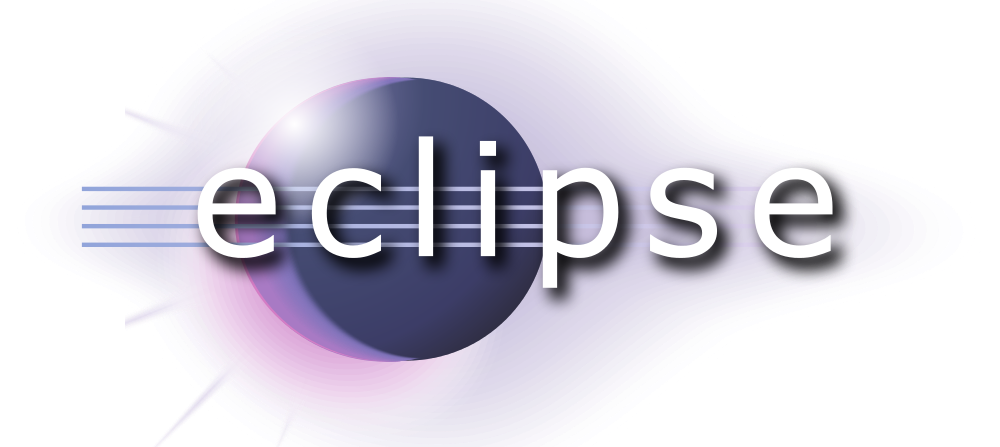
يستخدم Eclipse بشكل أساسي لتطوير تطبيقات الويب أو الأجهزة المحمولة أو سطح المكتب أو المؤسسات أو الأنظمة المضمنة. يمكن استخدامه مفتوح المصدر بموجب رخصة Eclipse العامة. يتم كتابة Eclipse في الغالب بلغة Java ويعمل بسلاسة على أنظمة التشغيل الرئيسية الثلاثة - Windows و Linux و Mac OS. على الرغم من أنه معروف جيدًا ببرمجة Java ، إلا أنه يدعم أيضًا العديد من اللغات الأخرى بما في ذلك Groovy و Scala و Python.
Eclipse قادر على فتح مشاريع متعددة في نفس النافذة مما يمنحك التحكم في التبعيات والعلاقات. ومع ذلك ، فيما يتعلق بتجربة المستخدم وسهولة إكمال الكود وفحصه ، فإن Eclipse يقصر على الرغم من وجود العديد من المكونات الإضافية ، وخاصة checkstyle.
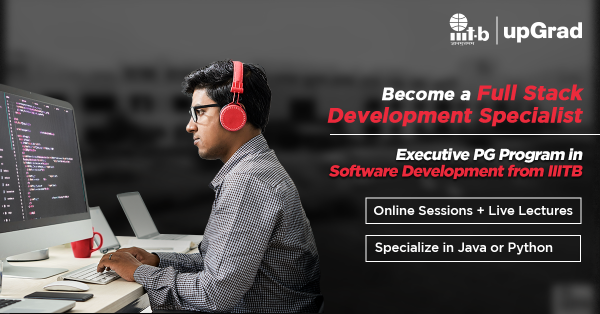
إذا كنت مبرمجًا مبتدئًا ، فستقدر ميزة الإكمال التلقائي التي يمكنها عرض قائمة الرموز الأكثر صلة القابلة للتطبيق في سياقك. الكسوف يقصر في ذلك. فقط من أجل الجدل ، يمكننا استخدام هذه النقطة لصالح Eclipse بالقول إنها تقدم منحنى تعليمي أفضل ، ولكن في نهاية اليوم ، يتعلق الأمر حقًا بمدى سهولة تشغيل التطبيق الخاص بك.
بعد قولي هذا ، فإن Eclipse كان وسيظل مستخدمًا على نطاق واسع في جميع أنحاء العالم. دعنا نلقي نظرة على بعض ميزاته التي تجعله يعمل بالرغم من القيود.
دليل المبتدئين إلى هندسة MVC في جافا
الملامح البارزة للكسوف
ميلين:
Mylyn هو نظام فرعي من الكسوف لإدارة المهام. إن مزايا Mylyn معروفة جيدًا ، لكنك لن تقدرها حتى تستخدمها وتراها بنفسك. تساعد Mylyn المطورين على تتبع مهامهم في عرض قائمة المهام - دون الحاجة إلى فتح متصفح. يوفر Mylyn طريقة سهلة لتتبع جميع الملفات المتعلقة بعملك الحالي.
تحديثات البرنامج:
يوفر Eclipse تحديثات برامج متكررة ومنتظمة. القدرة على تحديث IDE الخاص بك ببساطة من وحدة التحكم نفسها دون القلق بشأن التبعيات ، أو فك ضغط ملف مضغوط يجعل حياة المطور أسهل. يتم إدارة كل شيء من خلال هذا الحوار البسيط: 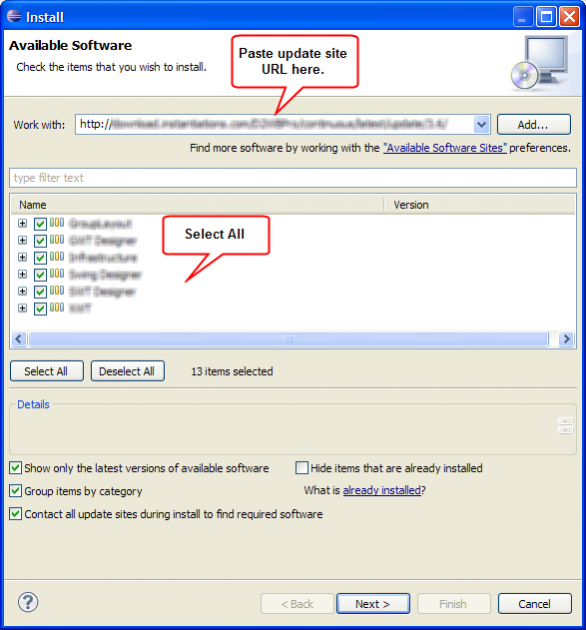
أدوات Java Enterprise:
يحتوي Eclipse على أفضل الأدوات التي يمكن تقديمها لمشاريع JEE. إنه يوفر قدرًا رائعًا من الوظائف - من المعالجات لإنشاء خدمة الويب وتحرير XML إلى أدوات JSF و JPA الممتازة. في جوهرها ، إنها ميزة بسيطة جدًا ولكنها مفيدة جدًا. إن القدرة على التحكم في الخادم الذي تختاره ونشره أمر يستحق الثناء. أيضًا ، إذا لم يكن الخادم الخاص بك مدرجًا في القائمة ، فمن المحتمل أن تجد مكونًا إضافيًا لدعم الخادم الخاص بك.
التطوير المدفوع بالنموذج:
يقدم مشروع نمذجة Eclipse مجموعة من أدوات النمذجة لأولئك الذين يستخدمون EMF أو التقنيات ذات الصلة للنمذجة. تسمح لك أدوات Ecore المستخدمة للعمل مع نماذج EMF بإنشاء وتعديل ecore الخاص بك باستخدام شجرة قياسية ، أو من خلال محرر الرسم التخطيطي المرئي Ecore (انظر أدناه). 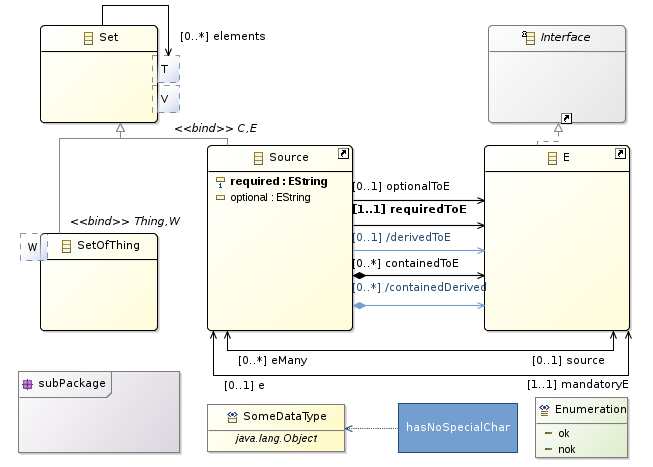
15 سؤالاً يجب معرفته في مقابلة Spring MVC
IntelliJ IDEA IDE
IntelliJ IDEA هو IDE كامل الميزات تم تطويره بواسطة JetBrains. JetBrains هي شركة قائمة وتشتهر ببرنامج Resharper الإضافي لبرنامج Visual Studio الذي يعد مفيدًا لتطوير C #. 
يأتي IntelliJ IDEA في نسختين - إصدار مجتمع مجاني وإصدار Ultimate. يوفر الإصدار المجاني للمجتمع من IntelliJ IDEA الميزات الأساسية المفيدة لتطوير تطبيقات Android و Java. منصة تطوير Android الرسمية من Google - Android Studio ، تعتمد أيضًا على إصدار المجتمع المجاني من IntelliJ IDEA. يدعم IDE هذا العديد من اللغات من Java و Kotlin و Scala و Android و Mercurial و Groovy و Gradle و Git و SVN و SBT و CVS ، كما يوفر ميزات أساسية (لكنها ضرورية) مثل إكمال الكود والتحليل الثابت العميق وإعادة البناء الذكي ومصحح الأخطاء و من ناحية أخرى ، يحتوي الإصدار Ultimate Edition على مجموعة الميزات الأكثر تقدمًا لتطوير تطبيقات الويب وسطح المكتب .

بعض الميزات الإضافية للإصدار Ultimate Edition
- يدعم تكامل إطار الربيع.
- يدعم لغات البرمجة النصية لتطبيقات الويب مثل JavaScript و CoffeeScript و TypeScript وغيرها الكثير.
- يدعم إطار عمل تطوير الويب مثل Node.js و Angular و React
- دعم Java EE مثل JSF و JAX-RS و JPA و CDI وما إلى ذلك
يقصر Eclipse في تقديم مساعدة جيدة لإكمال التعليمات البرمجية على الرغم من دعم العديد من المكونات الإضافية. يعد تجميع الشفرة الافتراضي في IntelliJ أسرع وأفضل ، خاصة إذا كنت مبرمجًا مبتدئًا - يمكن أن يساعدك IntelliJ في تحسين التعليمات البرمجية الخاصة بك.
أحدها هو الإكمال الذكي الذي يزودك بقائمة من الرموز الأكثر صلة والمطبقة في سياقك الحالي. يتعلم هذا بالإضافة إلى الإكمالات الأخرى باستمرار من ممارسات الترميز الخاصة بك وينقل الحزم والفئات الأكثر استخدامًا إلى أعلى القائمة ، بحيث يمكنك تحديد الخيار الصحيح بشكل أسرع. ميزة أخرى من هذا القبيل هي إكمال السلسلة الذي يعد أكثر ذكاءً من الإكمال الذكي. يسرد جميع الرموز القابلة للتطبيق من خلال الاستفادة من الرموز أو الطرق التي تجعله أسرع. هناك العديد من الميزات الجاهزة الأخرى التي تجعل IntelliJ IDEA IDE ذكيًا حقًا
ما هو التطوير القائم على الاختبار: دليل المبتدئين
الميزات التي تجعل IntelliJ IDEA ذكيًا حقًا
التحكم في الإصدار:
يوفر IntelliJ IDEA للمطورين واجهة موحدة لمعظم أنظمة التحكم في الإصدار. Git و SVN و Mercurial و CVS و Perforce هي على سبيل المثال لا الحصر. تتيح لك هذه الواجهة المنفردة تصفح محفوظات التغييرات وإدارة الفروع ودمج التعارضات.
أدوات البناء:
يدعم IDE جميع أدوات البناء الرئيسية مثل Gradle و Maven و Gant و SBT و NPM و Grunt و Gulp والمزيد. تساعد هذه الأدوات في النهاية في أتمتة التجميع والتعبئة وتشغيل الاختبارات والنشر والأنشطة الأخرى.
خوادم التطبيق:
وهو يدعم خوادم التطبيقات الرئيسية مثل TomCat و JBoss و WebSphere و Glassfish وغيرها الكثير. يسمح لك بنشر التعليمات البرمجية الخاصة بك على خوادم التطبيق وتصحيح الكود المنشور من IDE نفسه.
الفهرسة:
يقوم IntelliJ بفهرسة المشروع بأكمله عند بدء تشغيله لأول مرة. بهذه الطريقة ، لن تحتاج إلى البحث عن الملفات في كل مرة تحتاج فيها إلى مورد (على عكس Eclipse). يؤدي هذا إلى تسريع عملية البحث بشكل كبير.
دعم متعدد اللغات:
كما قلنا سابقًا ، يدعم IntelliJ IDEA العديد من أطر عمل ولغات JVM وغير JVM خارج الصندوق. تعد الأطر واللغات مثل AngularJS و React و JavaScript و TypeScript و Scala و SQL مجرد أمثلة قليلة على مجموعة واسعة من اللغات التي يدعمها IntelliJ IDEA.
كل هذه الميزات تجعل IntelliJ IDEA فائزًا واضحًا عندما يتعلق الأمر بقابلية الاستخدام وتجربة المستخدم. ومع ذلك ، فإنه ينقصه عدد المكونات الإضافية المعروضة. مقارنة بـ 1،276 مكونًا إضافيًا يقدمها Eclipse ، يقدم IntelliJ فقط 700 مكون إضافي.
ولكن ، لا ينبغي أن يكون هذا بمثابة كسر للصفقات لأن IntelliJ يقدم الكثير من الميزات الجديدة والمحسّنة خارج الصندوق ، دون الحاجة إلى أي مكون إضافي - على عكس Eclipse.
كيف تصبح مطور مكدس كامل
ختاما…
إذا كنت مبتدئًا في مجال تطوير Java ، فيجب أن يكون اختيارك هو IntelliJ IDEA - بفضل الميزات المتنوعة الصديقة للمبتدئين التي يقدمها. ومع ذلك ، إذا كنت تتطلع إلى العمل في مشاريع كبيرة ومعقدة ، ولديك قدر لا بأس به من الخبرة في برمجة Java ، فيمكنك اختيار Eclipse بدلاً من ذلك. كما هو الحال مع أي نقاش آخر ، في نهاية اليوم الأمر كله يتعلق بالتفضيلات ، ولكن لا توجد طريقة يمكنك من خلالها تجاهل IntelliJ IDEA.
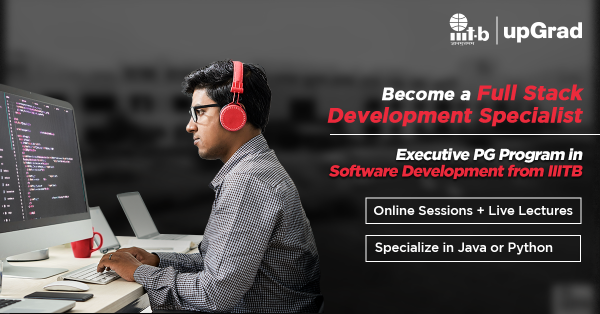
إذا كنت مهتمًا بمعرفة المزيد حول تطوير برامج المكدس الكامل ، فتحقق من برنامج upGrad & IIIT-B التنفيذي PG في تطوير البرمجيات - التخصص في تطوير المكدس الكامل المصمم للمهنيين العاملين ويقدم أكثر من 500 ساعة من التدريب الصارم ، 9+ المشاريع والمهام ، وحالة خريجي IIIT-B ، ومشاريع التخرج العملية العملية والمساعدة في العمل مع الشركات الكبرى.
